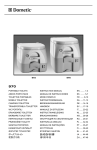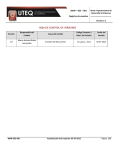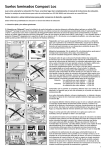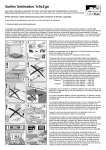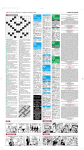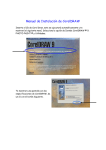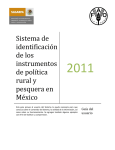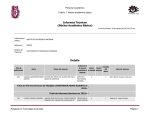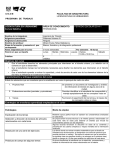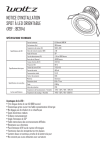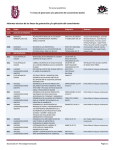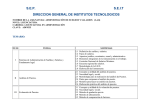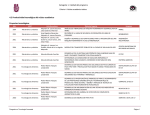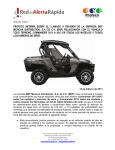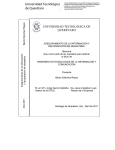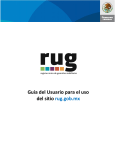Download A continuación se describen las respuestas y actualizaciones a las
Transcript
A continuación se describen las respuestas y actualizaciones a las observaciones al Sistema de Indicadores de Población y Género SIPOGE: 1. La guía de uso, continua sin contener las instrucciones para realizar consultas gráficas y de mapas. Se ha concluido la elaboración de la guía de uso para consultas gráficas y mapas. Se solicitó su publicación al Departamento de Sistemas y Control de la Secretaría de Gobierno y se espera tenerlo publicado en línea la semana siguiente. En el anexo I se presenta un extracto de la guía del usuario con los contenidos específicos. 2. Las consultas gráficas, son limitadas por sistema y no se pueden realizar cruces, con la información del banco de datos con que cuenta el SIPOGE, cabe destacar que en la propuesta autorizada por INMUJERES se hace referencia a que el sistema generaría gráficas por demandas. En la versión disponible en línea es posible definir reportes de múltiples indicadores de un mismo ámbito y haciendo uso del ámbito denominado “cruce de ámbitos”, es posible definir reportes que comparen indicadores de diferentes ámbitos. Para estos reportes es posible utilizar tanto el formato tabular como los diferentes formatos gráficos. En la versión actualmente publicada se agregó la funcionalidad que permite cambiar el formato al momento de reportar, conservando por omisión el que se especifica en la definición, pero permitiendo cambiarlo de manera dinámica con lo que cualquier reporte definido puede generar una gráfica por demanda. Específicamente para el formato de mapas, la aplicación ha sido desarrollada en su totalidad y opera en forma local, si bien para su publicación en línea existe actualmente una restricción en el servicio de alojamiento (hosting) en el que publica Gobierno del Estado de Querétaro que está buscando solventarse, ya que se requiere una biblioteca de manejo de gráficos para la generación de los mapas que no se encuentra activa en este servicio de alojamiento y que por alojar otras aplicaciones que deben permanecer activas no ha sido viable actualizar hasta el momento. En el Anexo II se muestra un ejemplo de mapa generado por demanda por el SIPOGE dinámico. 3. Es importante que para una mejor operación, se incluya un menú que contenga los antecedentes, la presentación del sistema, los créditos, y las opciones de consulta. Es necesario, además, se concluyan su caso todos los "links" que están en "proceso". En el Anexo III. Se muestra el contenido de esta sección que estará disponible en la versión que se publicará la siguiente semana. Anexo I – Extracto de la Guía del usuario ¿Como explotar información? EXPLOTAR INFORMACIÓN 1. Seleccione el ámbito Haga clic con el puntero del Mouse en (seleccionar ámbito) para que se despliegue la lista predeterminada Pase el puntero del Mouse sobre la lista y haga clic sobre el ámbito requerido Si usted conoce el nombre del reporte o alguna palabra del reporte o requiere hacer un listado por aproximación 2. 3. Capture este en el campo de Reporte Seleccione el tipo de acceso al reporte Usuarios registrados (todos los reportes que se han definido por el COESPO para ser utilizados por los usuarios registrados) Público (todos los reportes que se han definido por el COESPO para ser utilizados por el público en general Mi uso personal (reportes que el usuario ha definido para su uso personal) 4. 5. Presione el botón buscar Seleccione el reporte de la lista que se despliega Pase el puntero del Mouse sobre la lista y haga clic sobre el reporte requerido 6. Presione el botón reportar Si usted no conoce el nombre del reporte 2. Seleccione el tipo de acceso al reporte Usuarios registrados (todos los reportes que se han definido por el COESPO para ser utilizados por los usuarios registrados) Público (todos los reportes que se han definido por el COESPO para ser utilizados por el público en general Mi uso personal (reportes que el usuario ha definido para su uso personal) 3. Presione el botón buscar 4. 5. Seleccione el reporte de la lista que se despliega Pase el puntero del Mouse sobre la lista y haga clic sobre el reporte requerido Presione el botón reportar FILTRAR REPORTE En esta pantalla se muestra el nombre del reporte seleccionado y los indicadores del mismo. 1. 2. 3. Seleccione el período(s) a reportar Haga clic con el puntero del Mouse sobre el periodo requerido Si desea seleccionar mas de un período presione SHIFT si son contiguos o CONTROL si son salteados Seleccione las localizaciones a reportar Haga clic con el puntero del Mouse sobre la localización requerida Si desea seleccionar mas de una localización presione SHIFT o CONTROL y haga clic con el puntero del mouse sobre cada uno de las localizaciones requeridas - algunos reportes solo permiten elegir una localización a la vez por lo que SHIFT y CONTROL no funcionaranPresione el botón reportar para obtener la información requerida Nota: si requiere reportar sobre todas la localizaciones después de elegir el período(s) presione el botón reportar REPORTE En esta pantalla se muestra la grafica o el reporte según sea el caso así como la fuente, si se desea visualizar las notas presionar la liga mostrar notas ¿Como definir un nuevo reporte? DEFINIR ESTRUCTURAS 1. Seleccione Reportes Pase el puntero del mouse sobre la lista que se despliega y haga clic en reportes 2. Presione el botón definir DEFINIR ESTRUCTURA DEL REPORTE 3. Seleccione el ámbito Haga clic con el puntero del Mouse en (seleccionar ámbito) para que se despliegue la lista predeterminada 4. 5. 6. Pase el puntero del Mouse sobre la lista y haga clic sobre el ámbito requerido En reporte capture el nombre del reporte a definir Seleccione el tipo de acceso al reporte Usuarios registrados (todos los reportes que se han definido por el COESPO para ser utilizados por los usuarios registrados) Público (todos los reportes que se han definido por el COESPO para ser utilizados por el público en general Mi uso personal (reportes que el usuario ha definido para su uso personal) 7. 8. 9. 10. Presione el botón nuevo En Título capture el título que llevará su reporte Seleccione el Ámbito Seleccione el Formato Reporte tabular Grafica (grafica comparativa la cual reporta 2 o mas períodos y municipios) Mapa (permite visualizar los datos correspondientes por municipio) Grafica horizonal (muestra las categorias comparando las barras horizontalmente) Grafica horizontal apilada (una vez que se selecciona el período y la localización se muestra cada una de las categorías con su composición. Pastel de distribución (muestra una localidad a la vez ) 11. Defina el Tipo de Acceso al Reporte, de lo contrario se asume que es un reporte de uso personal 12. Presione el botón Definir columna DEFINIR COLUMNA DE REPORTE Presione el botón Nueva Seleccione el Indicador Seleccione el Dato base Mujeres Hombres Todos 13. Seleccione el Periodo(s) Al definir la columna el número de periodos que se indica generará igual número de columnas del dato base seleccionado para hacer un comparativos de períodos se pueden seleccionar del 1 al 4. 14. Seleccione Función o la Variación o la Tasa de crecimiento 15. Presione el botón Guardar Al presionar el botón Guardar se despliega un listado con las columnas que contendrá el reporte que está definiendo Modificar columnas del reporte Seleccione la columna que desea modificar Presione el botón modificar Defina las característica de la columna de acuerdo a lo requerido en indicador, dato base, período o función Presione el botón guardar Eliminar columnas del reporte Seleccione la columna que desea eliminar Presione el botón eliminar Anterior El botón Anterior tiene la funcionalidad de intercambiar la posición de la columna que se desea , es decir: en Columnas del reporte se muestran una tras otra las columnas de nuestra reporte, si se requiere que alguna de estas columnas se muestre primero que la otra, con el puntero del mouse seleccionamos la columna y posteriormente presione el botón anterior para que esta se recorra una posición a la vez. Posterior El botón Posterior tiene la funcionalidad de intercambiar la posición de la columna deseada, de igual forma que el botón anterior salvo que la columna que se selecciona se posicionará después de la columna le continua. FUNCIÓN Las columnas a generar podrán reportar las siguientes funciones de datos Dato Crudo valor directo del indicador (habitantes, hogares, denuncias, etc) Porcentaje respecto al estado Expresa la participación porcentual del valor del indicador para el dato base elegido en un municipio específico en relación al total del Estado Porcentaje respecto al municipio Expresa la participación porcentual del dato base (mujeres u hombres) respecto al total del municipio Respecto a femineidad Se calcula la proporción de mujeres respecto a hombres para el indicador Variación Calcula la variación del primer período de la columna contra el valor del indicador en el período a comparar. Para los reportes con múltiples períodos pueden definirse por ejemplo: variaciones entre período 1 y 2 y período 2 y 3 Tasa de crecimiento Funciona de manera similar a variación pero calculando la tasa de crecimiento o decrecimiento entre los períodos elegidos Tipos de Formato de Reporte Reporte Tabular Mapa Grafica Horizontal Grafica Horizontal Apilada Pastel de Distribución Anexo II – Mapas por demanda Anexo III – Presentación y Créditos Créditos El Sistema de Indicadores sobre Población y Género (SIPOGE), en su versión dinámica, se realiza en el marco del proyecto "Impulso y fortalecimiento de la coordinación intergubernamental para la transversalidad de la perspectiva de género en las políticas públicas del Estado de Querétaro", coordinado por el Instituto Queretano de la Mujer, bajo la dirección de María Cristina García Quintana. Este proyecto fue ejecutado a través del Fondo para la Transversalidad de la Perspectiva de Género del Instituto Nacional de la Mujeres. Las instituciones participantes en este fondo son: Gobierno Federal Instituto Nacional de la Mujeres Instituto Queretano de la Mujer Secretaria de Gobierno del Estado de Querétaro Consejo Estatal de Población del Estado de Querétaro Consejo Estatal de Población (COESPO) La coordinación general para el diseño, recopilación, análisis y presentación de los resultados del SIPOGE desde 2003 ha estado a cargo de Elvia Ríos Anaya, Secretaria Técnica del Consejo Estatal de Población (COESPO) de Querétaro: Luis Fernando Ibarra González Omar Vázquez Herrera Dulce Gutiérrez Fonseca Apoyo Metodológico Recopilación de Información, revisión del documento Elaboración de la identidad gráfica Departamento de Sistemas y Control de la Secretaria de Gobierno. Alberto Rojas Rozón Adriel Conde Martínez Participación en el diseño y elaboración del documento electrónico de las versiones 2003-2004, 2004-2005 y 2005-2006 Instituto Tecnológico y de Estudios Superiores de Monterrey campus Querétaro (ITESM): Eduardo Rosado Colmenares Eduardo Juárez Pineda Gabriela Martínez Reyes Desarrollo de la versión dinámica del SIPOGE Desarrollo de mapas Diseño gráfico La publicación del sitio dinámico esta a cargo de Alberto Rojas Ronzón del Departamento de Sistemas y Control de la Secretaría de Gobierno Se agradece y reconoce el apoyo de todas las instituciones que colaboran con el proyecto: Comisión Estatal de los Derechos Humanos (CEDH) Comisión Nacional para el Desarrollo de los pueblos indígenas, delegación Querétaro-Guanajuato (CDI) Comité Interinstitucional de Información Estadística en Salud del Estado de Querétaro, integrado por: Área de informática de la Universidad Autónoma de Querétaro (UAQ) Consejo Estatal de Población (COESPO) Cruz Roja Mexicana, delegación Querétaro Estudios Económicos del municipio de Querétaro Instituto de Seguridad y Servicios Sociales de los Trabajadores del Estado (ISSSTE) Instituto Mexicano del Seguro Social (IMSS) Instituto Nacional de Estadística, Geografía e Informática (INEGI) Registro Civil de Gobierno del Estado Secretaría de Desarrollo Sustentable (SEDESU) Secretaría de Salud del Estado de Querétaro (SESEQ) Sistema Estatal para el Desarrollo Integral de la Familia (SEDIF) Consejo Nacional de Población (CONAPO) Coordinación de Protección y Promoción de los Derechos Humanos de la Secretaría de Gobierno Instituto de Fondo Nacional para la Vivienda de los Trabajadores (INFONAVIT) Instituto Nacional de Educación para Adultos (INEA) Instituto Tecnológico de Estudios Superiores de Monterrey (ITESM), campus Querétaro Instituto Tecnológico de Querétaro (ITQ) Procuraduría de la Defensa del Menor y la Familia (PDMyF) Procuraduría General de Justicia (PGJ) Secretaría de Gobierno (SG) Secretaría de Desarrollo Agropecuario (SEDEA) Secretaría de Desarrollo Social (SEDESOL), por medio del programa “Oportunidades”. Secretaría de Desarrollo Sustentable (SEDESU), por medio del Fideicomiso Promotor del Empleo (FIPROE). Secretaría de Educación Querétaro (SEDEQ) Secretaría de Salud del Estado de Querétaro (SESEQ) Servicio Nacional de Empleo (SNE) Subsecretaría de Gobierno (SSG) de la Secretaría de Gobierno Unidad de Servicios para la Educación Básica del Estado de Querétaro (USEBEQ) Universidad Autónoma de Querétaro (UAQ) Universidad del Valle de México (UVM), campus Querétaro Universidad Tecnológica del Estado de Querétaro (UTEQ)